Změna výchozího nastavení
V této části je popsáno, jak změnit nastavení Nástroje uživatele.
![]()
Je-li zadána Správa ověření správce, obraťte se na správce.
![]() Stiskněte tlačítko [Nástroje uživatele/Počitadlo].
Stiskněte tlačítko [Nástroje uživatele/Počitadlo].
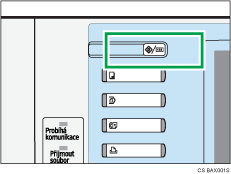
![]() Vyberte nabídku.
Vyberte nabídku.
Chcete-li změnit systémová nastavení, stiskněte tlačítko [Systémová nastavení].
Chcete-li změnit funkce kopírky/dokumentového serveru, stiskněte tlačítko [Kopírka/Dokument. server Nastavení].
Chcete-li změnit funkce faxu, stiskněte tlačítko [Nastavení faxu].
Chcete-li změnit funkce tiskárny, stiskněte tlačítko [Nastavení tiskárny].
Chcete-li změnit funkce skeneru, stiskněte tlačítko [Nastavení skeneru].
Chcete-li upravit registraci barev nebo barevnou hloubku, stiskněte [Údržba].
Chcete-li změnit jazyk displeje, stiskněte tlačítko [Francais].
Chcete-li zkontrolovat telefonní číslo pro kontakt kvůli opravě nebo objednání spotřebního materiálu, stiskněte tlačítko [Dotaz].
Chcete-li zkontrolovat počitadlo, stiskněte tlačítko [Počitadlo].
![]() Vyberte nástroj uživatele, který chcete změnit.
Vyberte nástroj uživatele, který chcete změnit.
![]() Nastavení změníte podle pokynů na displeji, poté stiskněte tlačítko [OK].
Nastavení změníte podle pokynů na displeji, poté stiskněte tlačítko [OK].
![]()
Chcete-li zrušit změny nastavení a vrátit se do původního zobrazení, stiskněte tlačítko [Nástroje uživatele/Počitadlo].
Pro podrobné informace týkající se zadávání Systémových nastavení viz "Systémová nastavení".
Pro podrobné informace týkající se zadávání funkcí Kopírky/Dokumentového serveru viz "Funkce Kopírky/Dokumentového serveru".
Pro podrobné informace týkající se zadávání funkcí faxu viz "Funkce faxu".
Pro podrobné informace týkající se zadávání funkcí tiskárny viz "Funkce tiskárny".
Pro podrobné informace týkající se zadávání funkcí skeneru viz "Funkce skeneru".
Pro podrobné informace týkající se zadávání dalších nastavení, jako např. nastavení registrace barev, nastavení gradace, změna jazyka, kontrola dotazů a počitadla, viz "Ostatní nástroje uživatele".